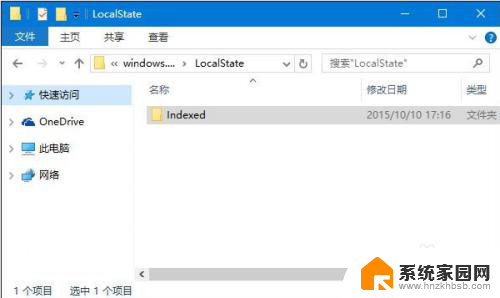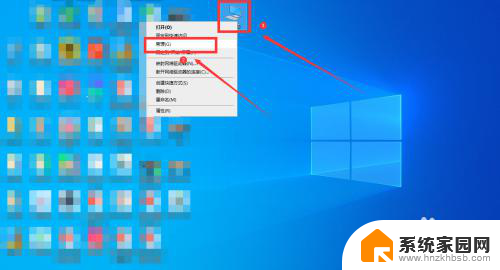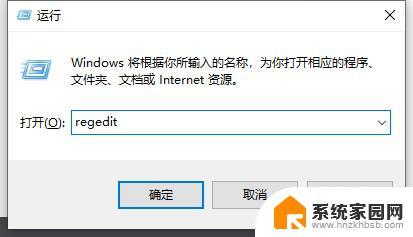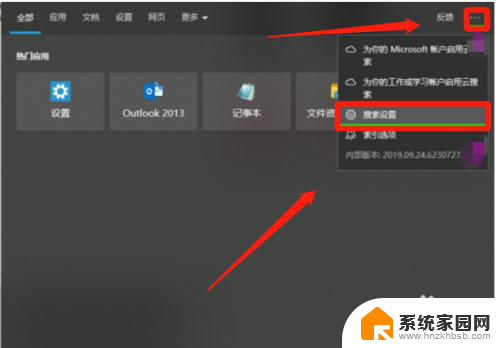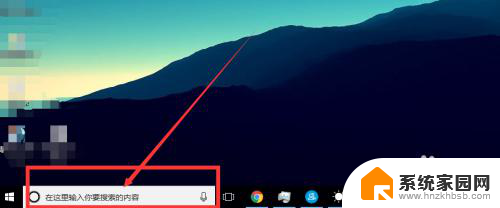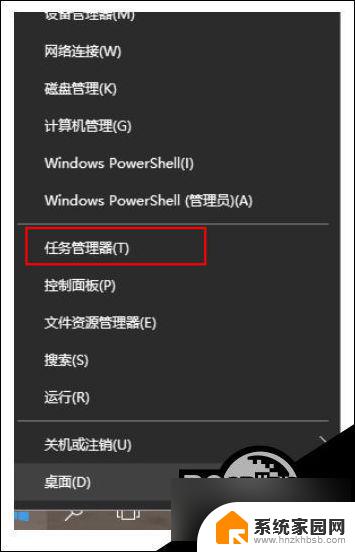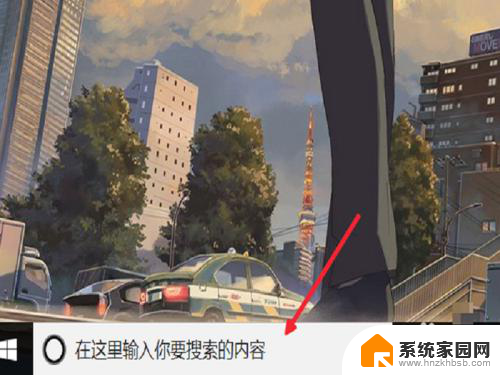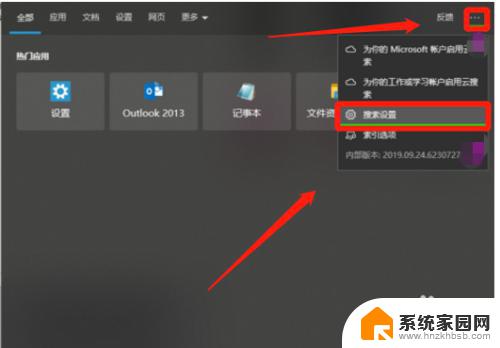win10 搜索功能 Win10如何开启搜索功能
win10 搜索功能,Win10作为全球最受欢迎的操作系统之一,其强大的搜索功能让用户能够快速找到所需的文件、应用程序和设置,搜索功能的开启是Win10使用的关键,只需简单的几个步骤即可轻松实现。通过开启搜索功能,用户可以更高效地管理自己的电脑,节省宝贵的时间和精力。本文将介绍Win10如何开启搜索功能,帮助用户更好地利用这一功能,提高工作和学习的效率。
方法如下:
1.在Windows10系统桌面,右键点击左下角的开始按钮。在弹出菜单中选择“运行”菜单项。
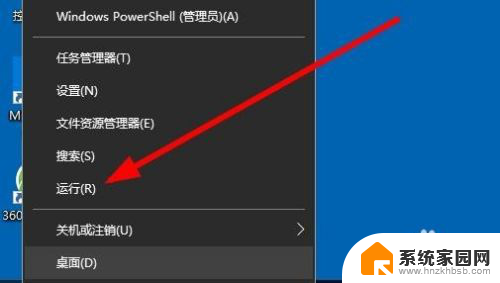
2.接下来在打开的运行窗口中输入命令services.msc,然后点击确定按钮。
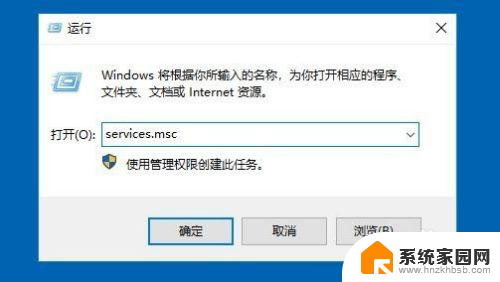
3.这时会打开Windows10的服务窗口,在窗口中我们找到Windows Search服务项。
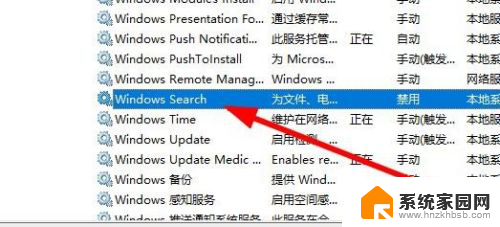
4.我们右键点击该服务项,在弹出菜单中选择“属性”菜单项。
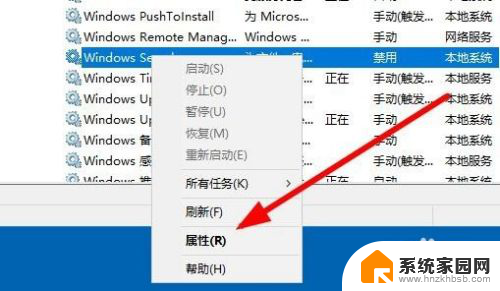
5.接下来就会打开该服务项的属性窗口,在窗口中我们点击“启动类型”按钮。在弹出下拉菜单中选择“自动”菜单项。
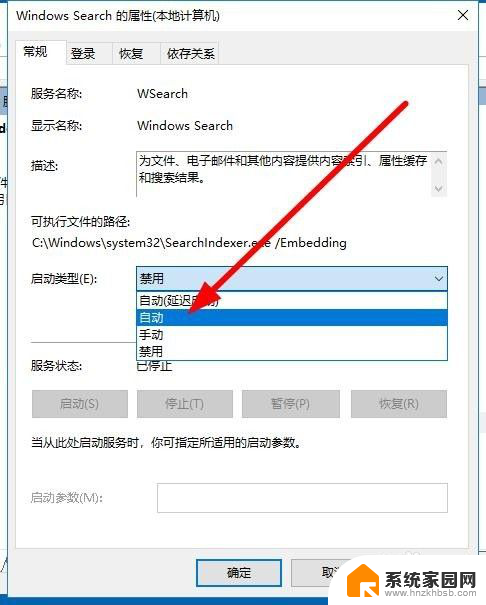
6.接下来我们点击下面的“启动”按钮,最后点击确定按钮就可以了。这样以后就可以正常使用Windows搜索了。
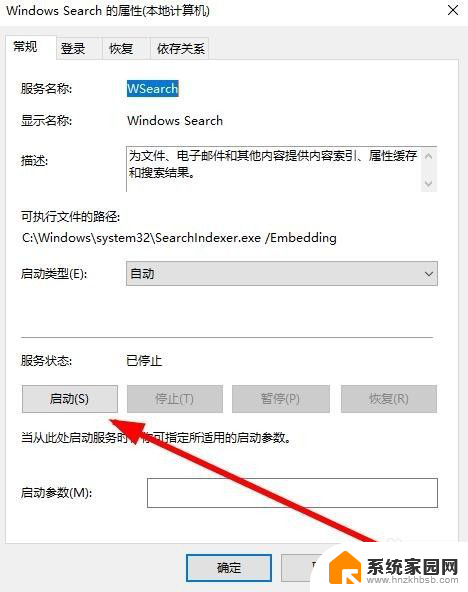
以上就是关于Win10搜索功能的全部内容,如果您也遇到类似的问题,可以按照小编的方法来解决。